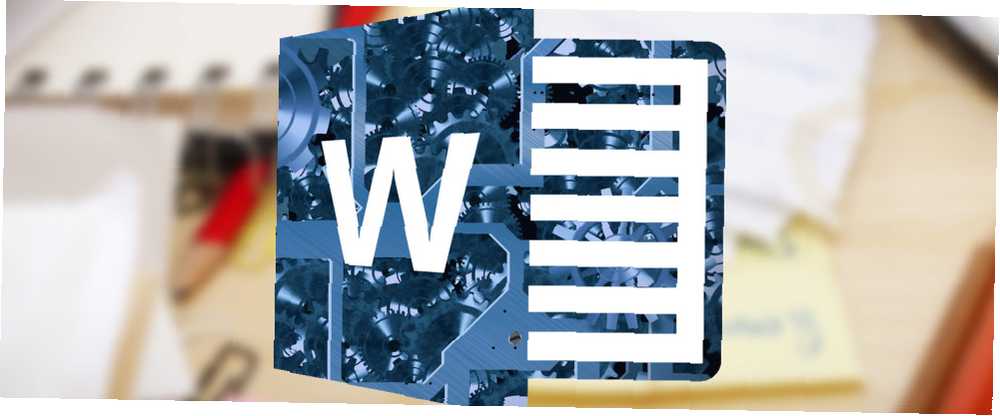
Michael Fisher
0
4622
40
V dokumentech se běžně používá mnoho speciálních znaků a symbolů. Klávesnice nemají dostatek místa na jejich zahrnutí.
Aplikace Microsoft Word pomáhá, protože používá číselný znakový kód s názvem ASCII. Můžete použít Alt klávesa se specifickými číselnými kódy pro vložení libovolného ze 128 kódů ASCII do dokumentu. Můžete také přejít přímo do dialogu Symboly z nabídky Vložit.
Pokud ale symbol používáte opakovaně, pak má smysl vytvořit pro něj trvalé tlačítko. Přidání na panel nástrojů Rychlý přístup Jak přizpůsobit panel nástrojů Rychlý přístup MS Office 2010 Jak přizpůsobit panel nástrojů Rychlý přístup MS Office 2010 Panel nástrojů Rychlý přístup je součástí MS Office od verze 2003, ale dostal se do popředí od zavedení MS Office 2007 a ještě výrazněji u MS Office ... vlevo nahoře a máte zkratku k produktivitě aplikace Microsoft Word. Nedovolte, aby vás pokročilá funkce používání maker uvolnila. Tento proces je jednoduchý. Musíte pouze použít záznamník maker.
Nahrajte makro
Začněte u Vývojář na pásu karet. Zde je návod, jak ji zobrazit, pokud ji nevidíte:
Jít do Soubor> Možnosti> Přizpůsobit pás karet. V seznamu Hlavní karty zaškrtněte políčko Vývojář ukázat to na pásu karet. Klikněte na OK. Pak jděte na Pás karet> karta Vývojář> Skupina kódů> Makra.
Na kartě Vývojář ve stejné skupině Kód klikněte na Záznam makra.
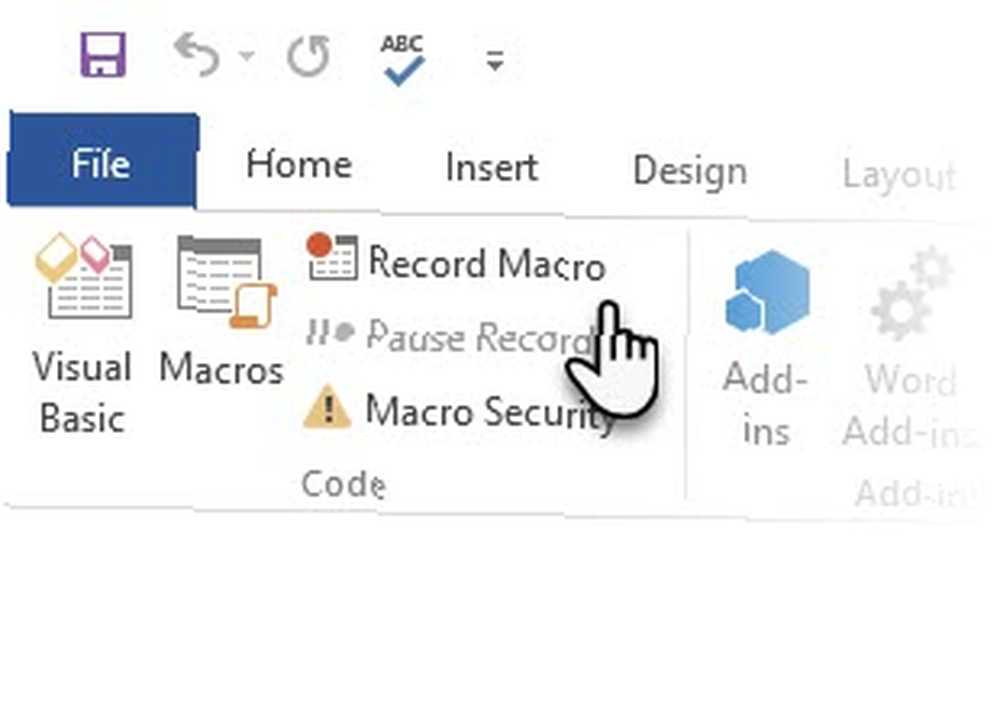
Zadejte popisný název zkratky symbolu, kterou chcete použít (např. Chci použít tlačítko pro jedno kliknutí pro “autorská práva” symbol). Vyberte možnost pro Tlačítko protože chcete zkratku na jedno kliknutí na panelu Rychlý přístup. Uložte makro do šablony Normal (normal.dot).
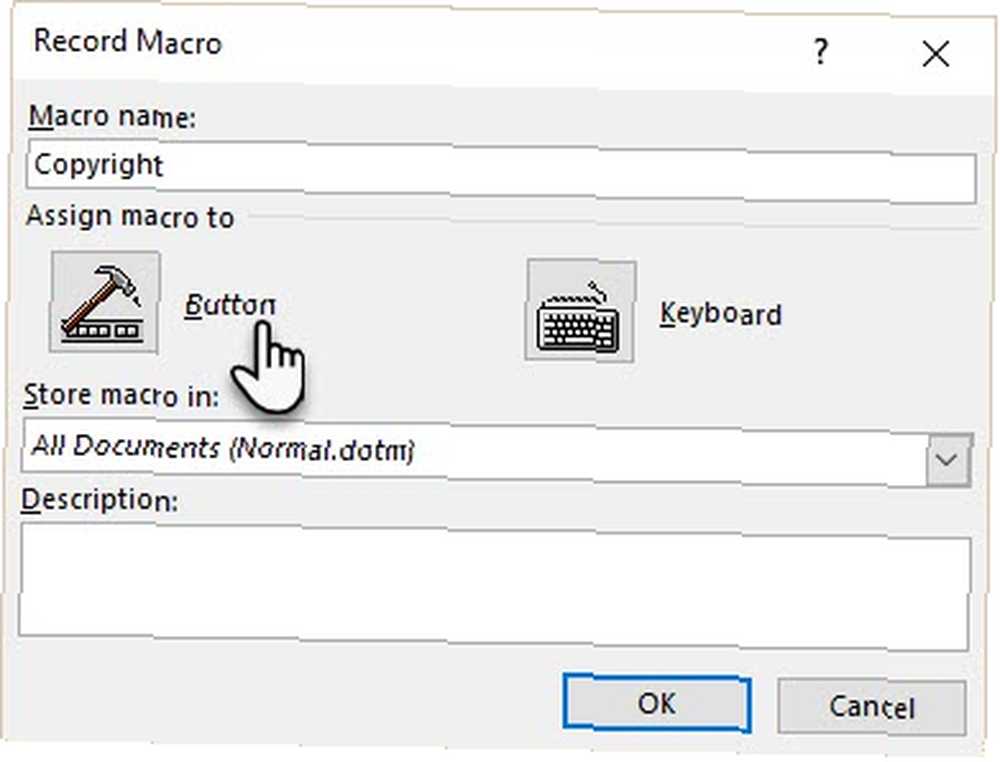
Otevře se panel přizpůsobení pásu karet. Vyberte makro, které jste právě začali vytvářet. Klikněte na Přidat přenést ji na panel nástrojů Rychlý přístup.
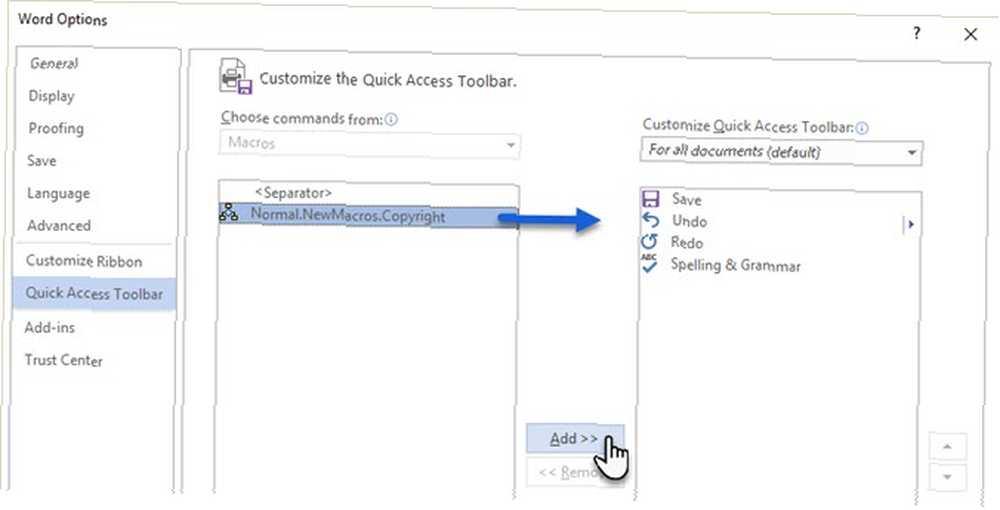
Dejte tomuto makru pěkný obrázek. Vyberte název makra a klikněte na Upravit. V zobrazeném poli Upravit vyberte obrázek pro svůj symbol. Klikněte na OK a ukončete dialogové okno Přizpůsobení Rychlého přístupu, abyste se vrátili do svého dokumentu.
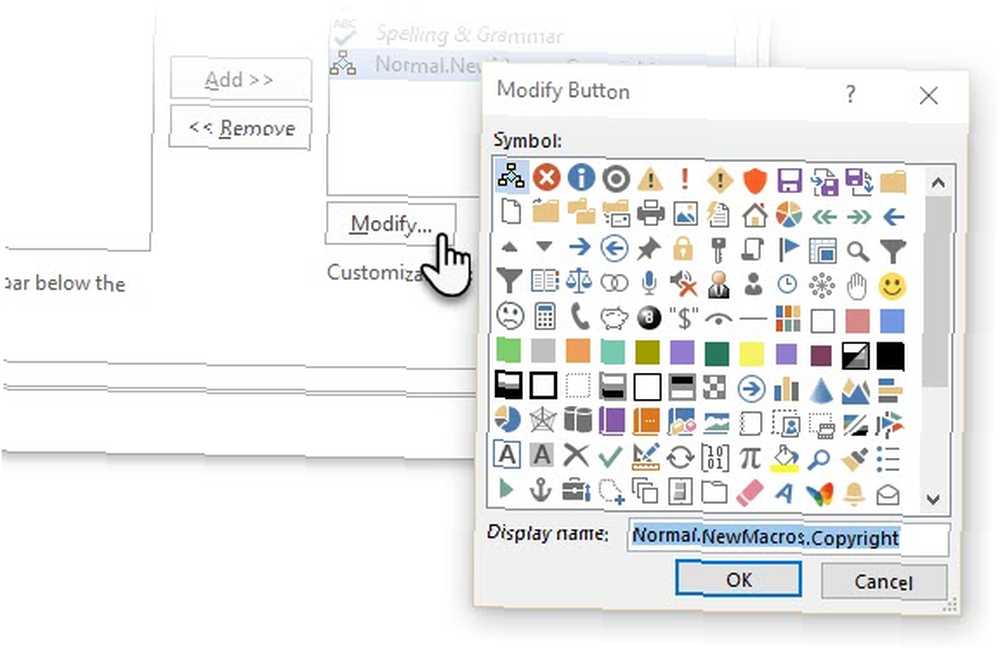
Na panelu nástrojů Rychlý přístup jste vytvořili prázdné makro. Budete jej muset vyplnit nahrávkou konkrétního symbolu, pro který chcete tlačítko použít. Z pásu karet vyberte Vložit> Symbol, a poté vyberte požadovaný symbol.
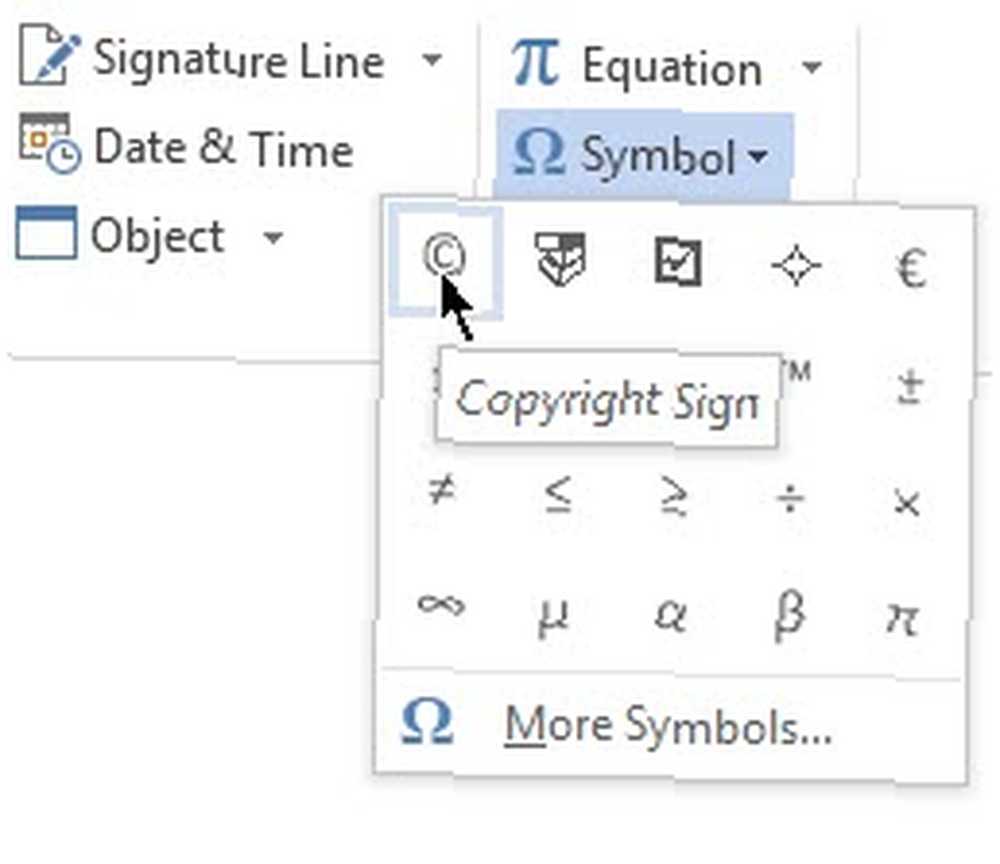
Na pásu karet přejděte na kartu Vývojář a vyberte možnost Zastavte nahrávání.
Vaše nové tlačítko je připraveno. Pokud chcete vložit speciální znak nebo symbol, přejděte na panel nástrojů Rychlý přístup a klikněte na něj.
Jaký speciální znak nebo symbol často používáte v aplikaci Word? Pomůže vám tento tip k urychlení práce?











